windows8系统如何启动python程序|win8系统启动python程序的方法
更新日期:2024-03-22 20:31:41
来源:网友投稿
Windows8系统中的cmd命令并没有配置启动python程序,很多用户都不知道如何启动python程序,大家通过修改PATH路径的方式来解决这一问题。下面小编和大家讲解win8系统启动python程序的方法,阅读下文,具体解决步骤就在下面,感兴趣的用户不妨一起来学习下。
推荐:雨林木风win8旗舰版系统下载
具体方法如下:
1、Python软件安装完成后,在桌面的“计算机”图标单击右键并在弹出的菜单中选择最后一项“属性”;
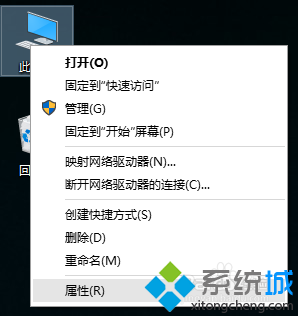
2、选择“高级系统设置”。Windows 8/10以外的系统此步可能没有,直接进行下一步即可;
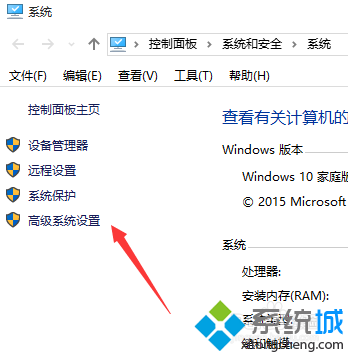
3、在“系统属性”的“高级”选项卡中,选择“环境变量”;

4、在“环境变量”对话框的“系统变量”中选取“Path”,然后单击“编辑”;

5、在“编辑系统变量”中,变量值的最后添加“;”,并将Python所在的路径添加在分号后边。默认路径的添加值如下:;C:\Python27
全部点击“确定”后及完成设置;

6、验证是否配置完成。打开cmd命令提示符,在命令提示符中输入python,然后点击回车,这时候我们会看到如图的文字;

7、如果没有出现上一步的文字,那么需要重新检查哪一步出错了,并重新按照教程再设置一次。
上述教程内容就是win8系统启动python程序的方法,操作起来也非常简单,希望对大家有所帮助吧。
- monterey12.1正式版无法检测更新详情0次
- zui13更新计划详细介绍0次
- 优麒麟u盘安装详细教程0次
- 优麒麟和银河麒麟区别详细介绍0次
- monterey屏幕镜像使用教程0次
- monterey关闭sip教程0次
- 优麒麟操作系统详细评测0次
- monterey支持多设备互动吗详情0次
- 优麒麟中文设置教程0次
- monterey和bigsur区别详细介绍0次
周
月












